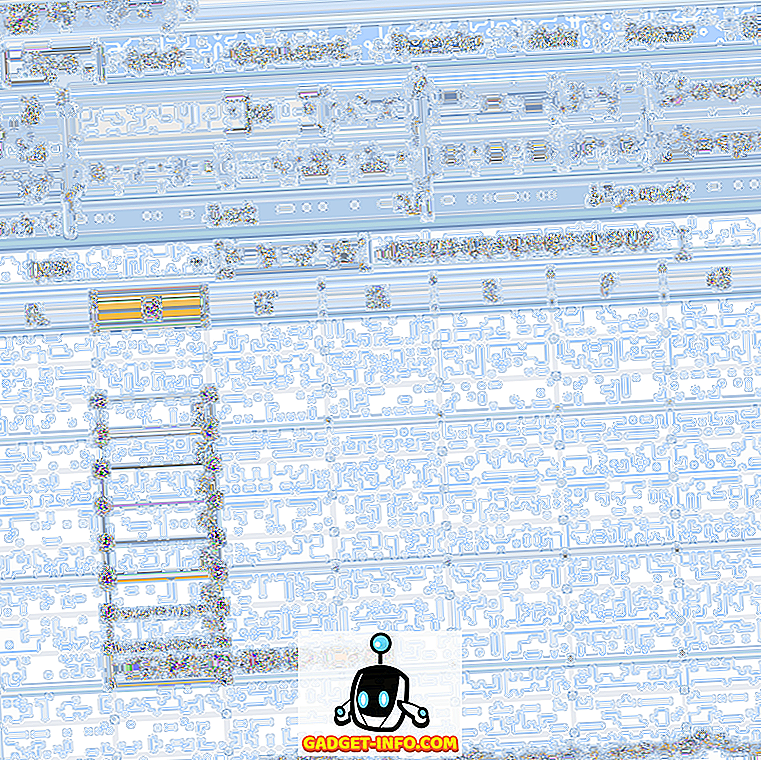Si vous avez déjà installé Windows par vous-même, vous avez peut-être rencontré le cas où le programme d'installation de Windows vous dit qu'il va créer une partition réservée au système ou une partition système EFI pour les fichiers système. La taille de cette partition est de 100 Mo. L'invite exacte est
Pour s'assurer que toutes les fonctionnalités de Windows fonctionnent correctement, Windows peut créer des partitions supplémentaires pour les fichiers système.

Vous obtenez uniquement cette boîte de dialogue et cette partition supplémentaire réservée par le système dans certains scénarios. Normalement, si vous cliquez sur OK à l'invite, vos partitions ressembleront à ceci:

La partition réservée au système est créée lorsque vous utilisez un disque utilisant le BIOS hérité et le schéma de partitionnement MBR (Master Boot Record). La partition réservée au système a une taille de 100 Mo, mais ne contient que des données d’une valeur de 30 Mo.
Si vous utilisez un ordinateur avec un schéma de partitionnement UEFI BIOS et GPT (GUID Partition Table), une partition système EFI sera créée. La taille est exactement la même, cependant.
Alors, que contient exactement cette partition spéciale, en avez-vous vraiment besoin et comment peut-elle être supprimée? Laissez-moi aller de l'avant et répondre à ces trois questions séparément.
Qu'est-ce que la partition réservée au système / EFI (100 Mo)?
Si vous allez voir ce qui est stocké dans cette partition, vous verrez quelque chose comme:

Fondamentalement, le dossier contient les fichiers et dossiers suivants:
- Boot - Informations sur le volume du système - bootmgr - BOOTSECT.bak - $ RECYCLE.BIN
Alors à quoi sert-il exactement? La partition a deux fonctions principales. Premièrement, il stocke le code du gestionnaire de démarrage et la base de données de configuration de démarrage. La deuxième chose qu'il fait est de stocker les fichiers de démarrage nécessaires à BitLocker Drive Encryption. Si vous utilisez BitLocker pour chiffrer l'intégralité de votre disque dur, il n'est pas nécessaire de re-partitionner votre système pour l'activer. Si vous n'envisagez jamais d'utiliser BitLocker, cela signifie que vous n'aurez jamais besoin de cette partition spéciale.
Avez-vous besoin de la partition réservée système?
La réponse courte est que si vous l’avez déjà, alors vous en aurez besoin. Vous ne pouvez pas le supprimer car il contient les fichiers de démarrage nécessaires au chargement de Windows. Malheureusement, une fois créé, il est impossible de s'en débarrasser. Si vous souhaitez avoir un système sans la partition supplémentaire, vous ne pouvez le faire que pendant le processus d'installation de Windows.
Comment supprimer une partition réservée au système?
Comme je l'ai mentionné précédemment, vous ne pouvez pas le supprimer sur une installation existante de Windows. Toutefois, vous pouvez choisir de ne pas le créer lorsque vous installez Windows sur un nouveau système. Il y a plusieurs façons de faire ça.
1. Utiliser des partitions existantes - Windows ne créera la partition réservée système que si vous créez une nouvelle partition sur un disque sur lequel aucune partition n'a été créée. Il le créera également si vous supprimez toutes les partitions actuelles du disque, puis en créez une nouvelle. Si vous voulez éviter la partition supplémentaire, utilisez simplement les partitions déjà présentes sur le système. Pour effectuer une nouvelle installation, vous pouvez simplement formater une partition existante au lieu de supprimer toutes les partitions.
2. Partitionnez avant d'installer - La deuxième façon de procéder consiste à utiliser un outil tiers ou un autre disque d'installation Windows (comme Windows 10 ou Windows 7) et à le partitionner avant de démarrer l'installation de Windows. Si vous ne disposez que du support d'installation Windows, il existe un moyen de le faire, mais cela nécessite un peu plus de travail.
Lorsque vous arrivez au premier écran de l’installation de Windows, appuyez sur MAJ + F10 pour ouvrir une fenêtre d’invite de commande. Cela fonctionne sur les installations Windows 7, 8 et 10. Tapez ensuite les commandes suivantes en appuyant sur Entrée après chaque ligne.
DiskPart
sélectionnez le disque 0
créer une partition primaire
sortie
Ensuite, continuez simplement l'installation de Windows et choisissez la partition que vous créez avec les commandes ci-dessus. Comme il s'agit d'une partition existante, Windows ne créera pas la partition réservée système ni la partition EFI.
3. Trick Setup de Windows - La dernière façon de le faire est une petite astuce dans Windows Setup. En gros, supprimez toutes les partitions, puis créez-en une nouvelle pendant l'installation. Il vous dira qu'il va créer des partitions supplémentaires et que vous cliquez sur OK. Maintenant, vous aurez ce que j'ai montré dans la deuxième capture d'écran dans ce post ci-dessus.
À ce stade, vous supprimez simplement la partition principale, ce qui vous donnera une invite disant « Cette partition contient des fichiers système et si vous supprimez cette partition, toutes les données seront perdues ». Cliquez sur OK pour ne conserver que la partition réservée par le système et l'espace non alloué.
Maintenant, cliquez sur la partition réservée au système et cliquez sur Étendre . Cela fera de la partition réservée au système la taille de l’ensemble du disque au lieu de 100 Mo seulement. Enfin, vous devez cliquer sur Format pour convertir la partition réservée système en une partition normale.
Espérons que cela clarifie un peu le rôle de la partition système réservée ou de la partition système EFI et de la manière dont vous pouvez la gérer. Prendre plaisir!